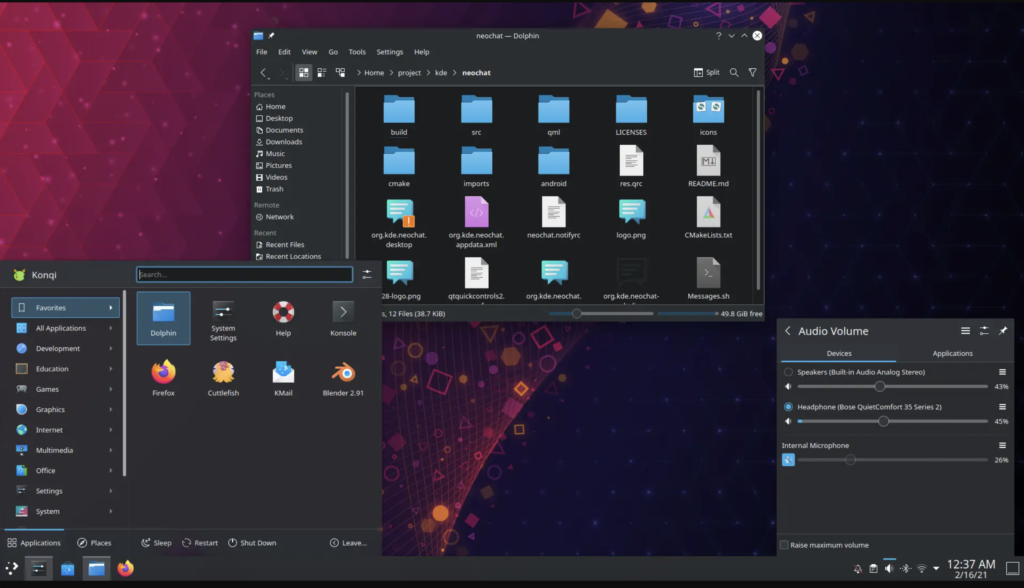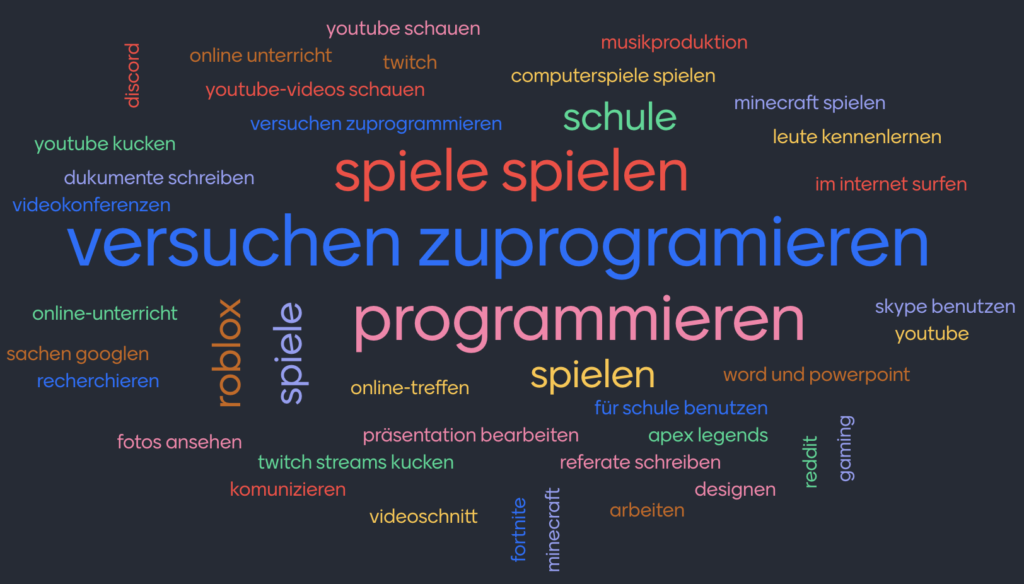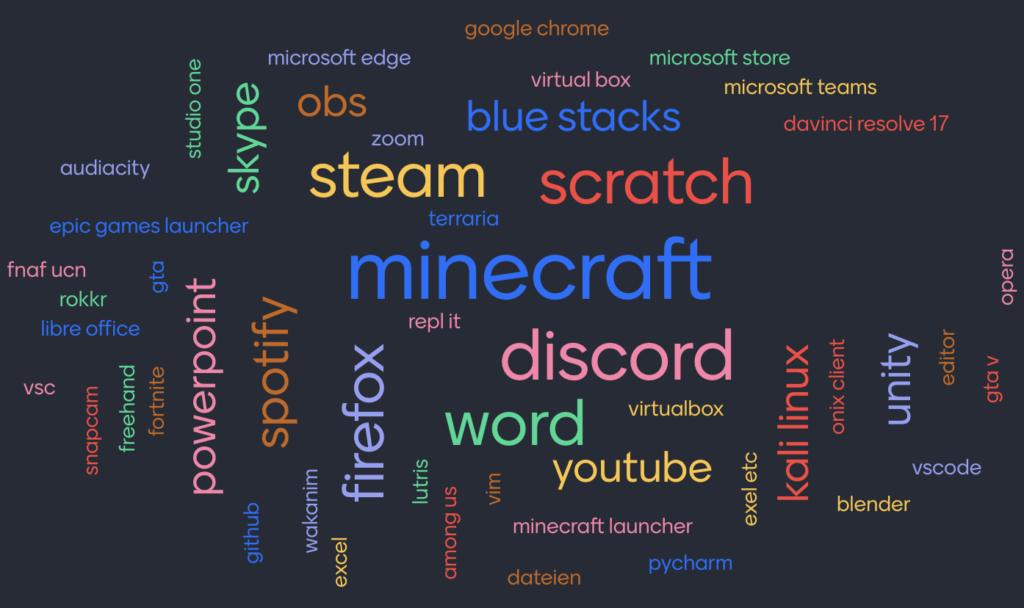Ausgebucht!
Du benutzt auf Deinem Computer bisher das Betriebssystem Microsoft Windows? Von dem „anderen“ Betriebssystem Linux hast Du schon mal gehört, weißt aber nicht genau was das sein soll? Dann bist Du im Online-Kurs des Ninjas Jonathan genau richtig! Jonathan zeigt mit Unterstützung durch weitere Mentoren, was bei Linux genauso ist wie bei Windows und wo es Unterschiede gibt. Du lernst Linux kennen und weißt nach dem Kurs, wo Linux Vorteile bietet.
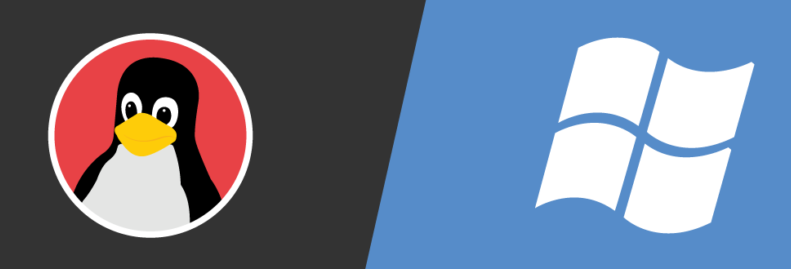
Im Online-Kurs zum Betriebssystem Linux lernst Du:
- Was bei Linux genau wie Windows funktioniert
- Wo es Unterschiede zu Windows gibt
- Was eine kostenlose Opensource Software ist
- Welche kostenlosen Opensource-Apps Du auf Linux installieren kannst
- Welche verschiedenen Distributionen es gibt
- Warum Linux schneller sein kann als Windows
- Wie Du Linux installieren kannst
- Wie Du Linux testen kannst, ohne Windows zu deinstallieren
- Was man mit der Shell machen kann
- Für welche Aufgaben Linux besonders gut geeignet ist
Damit Du Linux direkt ausprobieren kannst, hat die Firma IKU-Systems uns für den Kurs einen Server zur Verfügung gestellt. Deine Zugangsdaten bekommst Du im Kurs. Vielen Dank für die Unterstützung!
Der Online-Kurs findet am Mittwoch, den 26.05.2021, von 11:00 – 13:00 Uhr statt. Teilnehmen können Jugendliche ab der 7. Klasse. Anmeldungen bitte per Mail an hello@coderdojo-saar.de. Die Anzahl der Plätze ist beschränkt.
Download der Präsentation als PDF
Bericht vom Kurstag
Am Beginn des Workshops hatten wir Fragen an die Teilnehmer. Dies sind die Antworten.
Was machst Du mit Deinem Computer?
Welche Programme nutzt Du auf Deinem Computer?
Diese Befehle haben wir in der Shell verwendet
| Befehl | Aktion |
|---|---|
| ls / ls -l / ls -al / (dir) | Inhalt des Verzeichnisses anzeigen |
| pwd | path working directory |
| cd / cd .. | change directory |
| file | Infos zur Datei |
| cat | concatenate = Dateiinhalt anzeigen |
| mkdir | make directory |
| rm | remove (ohne Sicherheitsabfrage) |
| man | manual |
| touch | Datei erzeugen |
| ps | Prozesse anzeigen |
| echo | Text ausgeben |
| mv | move (Datei verschieben) |
| sudo | super user do |
| chmod | change mode |
| cp | copy |